Como alterar a taxa de fala do texto do Android para entrada de fala
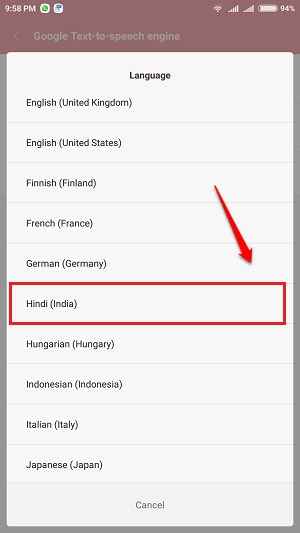
- 4371
- 629
- Mrs. Willie Beahan
Como alterar a taxa de fala e a configuração de linguagem padrão da máquina Android TTS:- A Android Text to Speech (TTS) Machine está sendo amplamente utilizada pelos dispositivos Android em todo o mundo. A máquina Android TTS, como o nome sugere, converte texto em fala. Ou seja, é a máquina TTS que permite ao seu dispositivo Android falar diferentes idiomas. A máquina TTS Android é usada em várias aplicações como Livros do Google Play, Google Tradutor etc. Então, basicamente, se o seu telefone precisar falar com você, é preciso ajuda da máquina TTS. Portanto, é muito importante que tenhamos o poder de alterar as configurações de linguagem padrão e a taxa de fala da máquina Android TTS. Felizmente, você pode fazer essas alterações com a ajuda de muito poucos etapas. Para controlar o final do TTS King, siga as etapas abaixo:
Etapas para alterar a taxa de fala da máquina TTS
PASSO 1
- Inicie o Configurações aplicativo clicando em seu ícone.
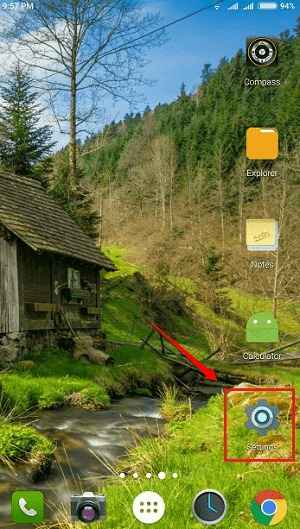
PASSO 2
- Debaixo de Configurações Seção, procure a opção nomeada Idioma e entrada.
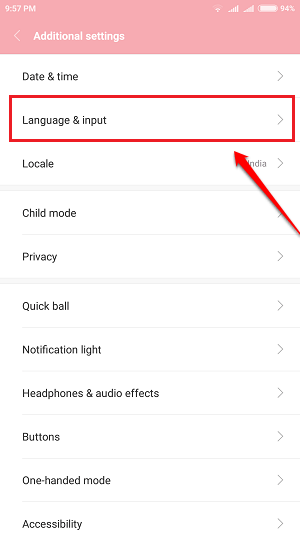
ETAPA 3
- Agora procure a seção nomeada Discurso. Debaixo de Discurso seção, clique em Saída de texto em fala opção.
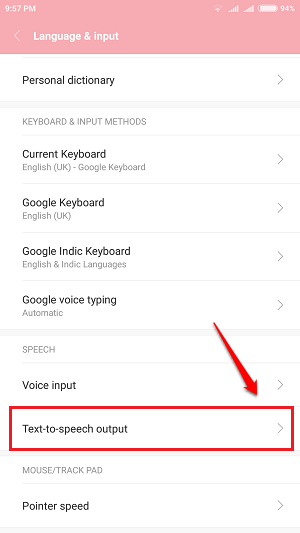
PASSO 4
- Para mudar o Taxa de fala da máquina TTS, clique no Taxa de fala opção.
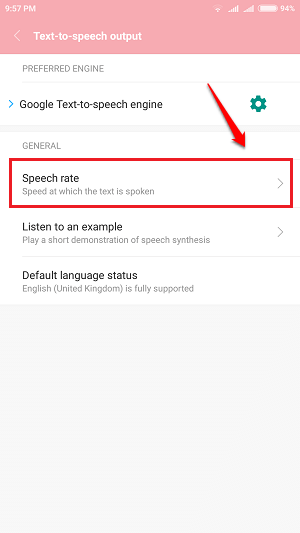
Etapa 5
- Escolha a taxa de fala adequada para sua máquina TTS e é isso, terminamos.
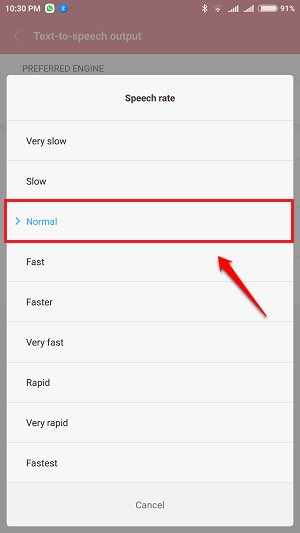
Etapas para alterar a linguagem padrão da máquina TTS
PASSO 1
- Para alterar a linguagem padrão da máquina TTS, clique no ícone de engrenagem associado à opção Motor de texto para fala do Google que está logo acima do Taxa de fala opção.
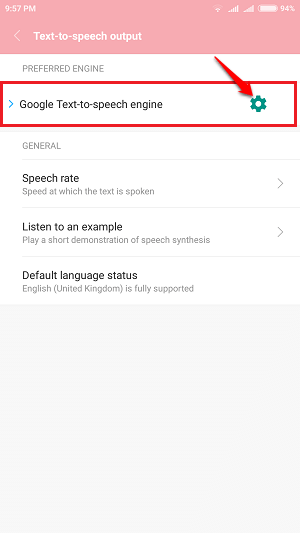
PASSO 2
- Para escolher o idioma padrão, clique no idioma. Isso lhe dará uma lista de idiomas.
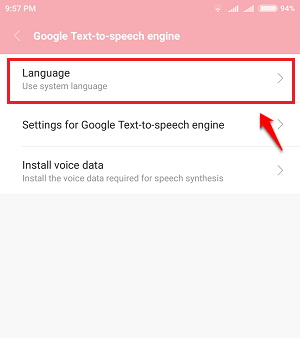
ETAPA 3
- Escolha o idioma de sua escolha para sua máquina Android TTS. É isso.
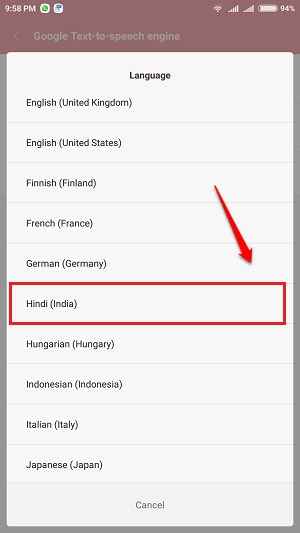
PASSO 4
- Você pode testar instantaneamente as alterações que você fez. Para isso, clique no Ouça um exemplo Opção abaixo Taxa de fala.
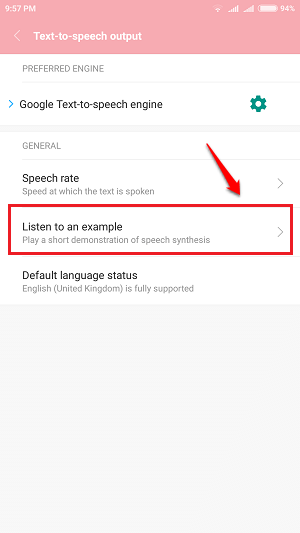
Experimente as etapas hoje em si para personalizar a máquina TTS para fazer com que suas necessidades sejam perfeitas. Por favor, deixe seus comentários/ sugestões/ dúvidas na seção de comentários abaixo.
- « Como configurar e configurar vários monitores no Windows 10
- Como fazer com que outras pessoas proprietários de arquivos e pastas no Google Drive »

